苹果手机日历是我们日常生活中必不可少的工具之一,但随之而来的垃圾邮件却让人感到困扰,在使用MAC苹果系统日历时,如何有效地屏蔽这些垃圾信息成为了许多用户的关注点。通过简单的设置和操作,我们可以轻松地过滤掉这些干扰,让日历功能更加高效和便捷。接下来我们将介绍具体的操作步骤,帮助大家解决这一问题。
MAC苹果系统日历如何屏蔽垃圾信息
具体步骤:
1.首先打开日历,可以看到依然有垃圾信息数目提示。

2.在屏幕左上角打开日历偏好设置,如图所示。
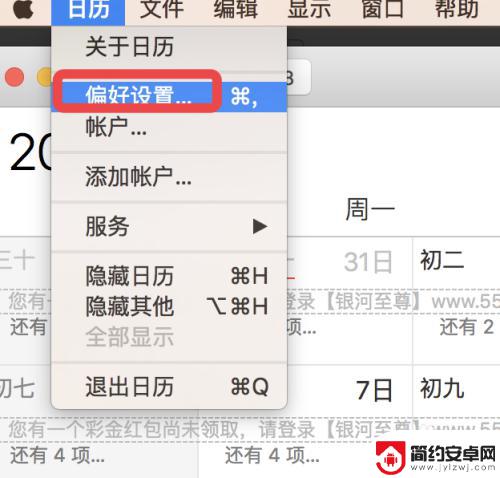
3.在偏好设置中的“账户”选项卡iCloud里把“启用这个账户”前面的打钩去掉。
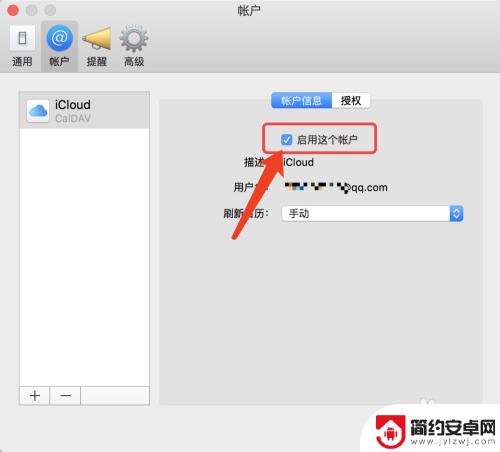
4.然后再把“提醒”选项卡里的如图所示的打钩也去掉,这样不会在通知中推送消息。
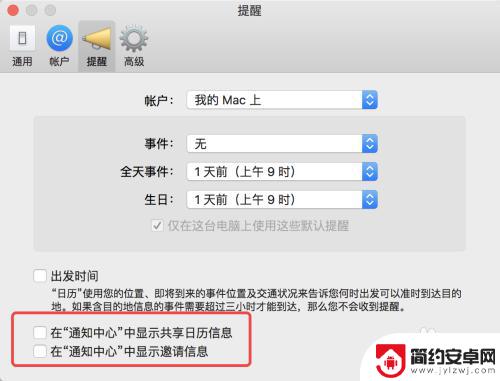
5.然后我们再打开日历发现日历界面的垃圾信息都没有了,界面变得清爽如初。
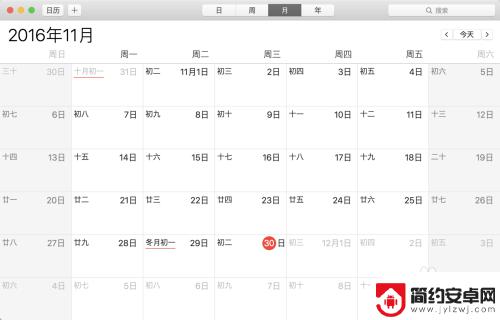
以上就是关于如何屏蔽苹果手机日历中的垃圾邮件的全部内容,如果你遇到类似情况,可以按照以上方法来解决。











